《Php入门第一课》 ---环境搭建
首先,我们一起来认识一下什么是Php,其实PHP就是(Personal home page Hypertext Preprocessor)超文本预处理器,属于一种开源脚本语言,主要适用于Web开发领域。PHP 独特的语法混合了C、Java、Perl以及PHP自创的语法。它可以比CGI或者Perl更快速地执行动态网页。用PHP做出的动态页面与其他的编程语言相比,PHP是将程序嵌入到HTML(标准通用标记语言下的一个应用)文档中去执行,执行效率比完全生成HTML标记的CGI要高许多;PHP还可以执行编译后代码,编译可以达到加密和优化代码运行,使代码运行更快。
运行原理:
运行在客户端,内嵌在HTML中的脚本语言。
集成环境:
Wampserver(入门推荐集成环境软件) xmapp phpstudy appserver、、、、、、
学习笔记:
localhost 本机服务器名字
/ 是你的PHP的文件
127.0.0.1 本机的IP地址
/php文件
如:localhost/1.php 或 127.0.0.1/study.php
注意:
重要的事情说三遍,
初次学习PHP编程的时候,PHP代码统统写在wampserver目录中的www文件里面
初次学习PHP编程的时候,PHP代码统统写在wampserver目录中的www文件里面
初次学习PHP编程的时候,PHP代码统统写在wampserver目录中的www文件里面
【开发工具】
vim sublime Notepad++ phpstrom webstrom dw Netbeans
【Php信息】
phpinfo();显示所有的php的信息
它是模块化的,你需要用那些模块,你就必须开哪个模块
在php.in1
演示过程:(以64位电脑演示)
1、下载软件(wampserver)
浏览器中搜索wampserver,根据个人电脑的配置(32或64)下载。下载网站:https://wampserver-64bit.en.softonic.com/
显示如下:
1、点击Free Download
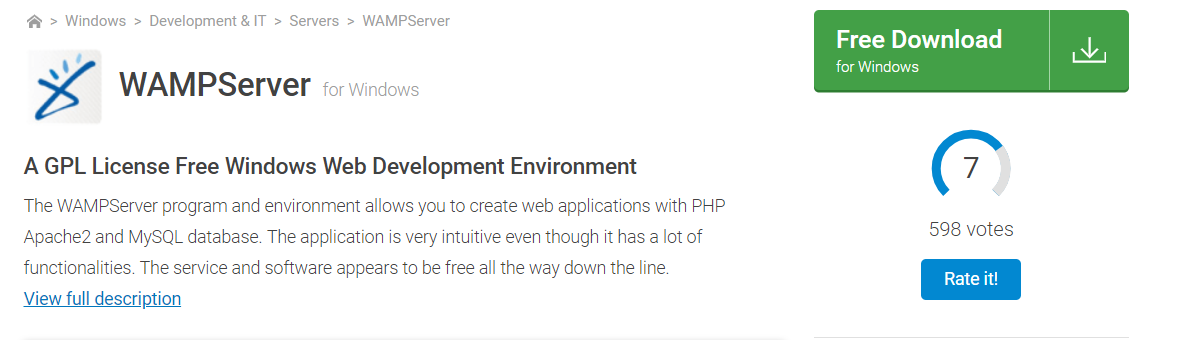
2、点击如下Free Download
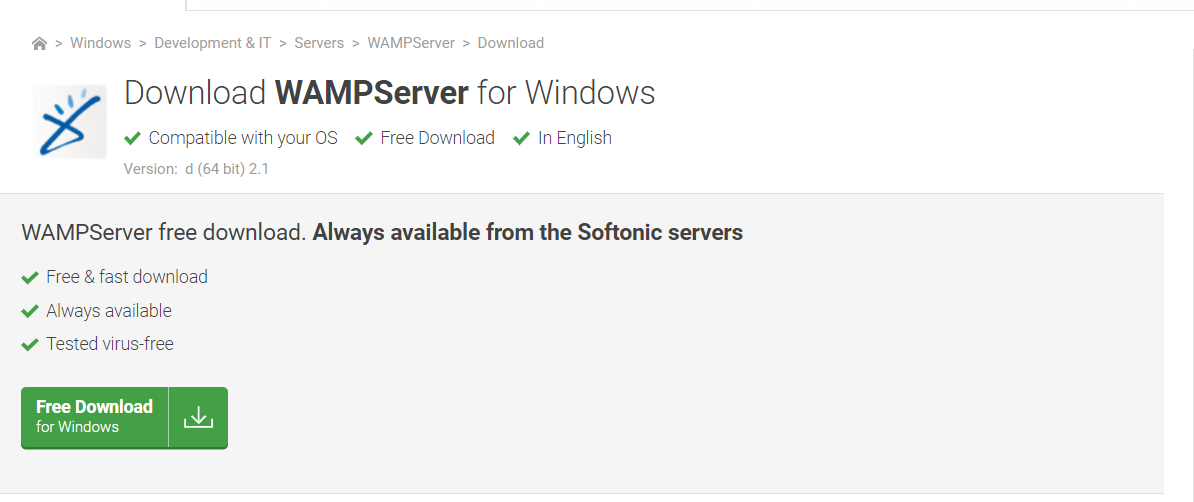
3、下载文件

4、点击安装(无需秘钥),按照提示NEXT即可。
5、安装完整如下:同时注意电脑任务栏中的一个标识: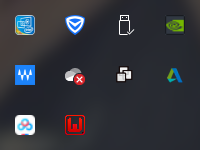 如图中的红色图标,当时他由左图变为右图的模样
如图中的红色图标,当时他由左图变为右图的模样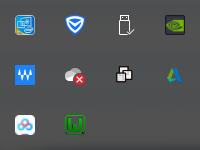
,说明安装成功。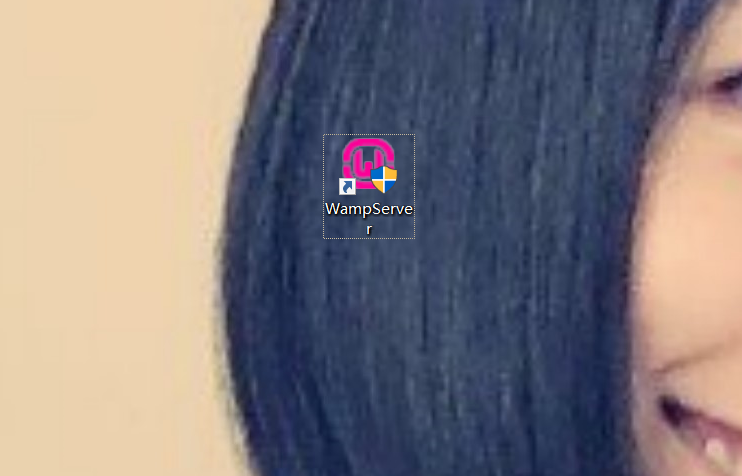
6、文件目录:
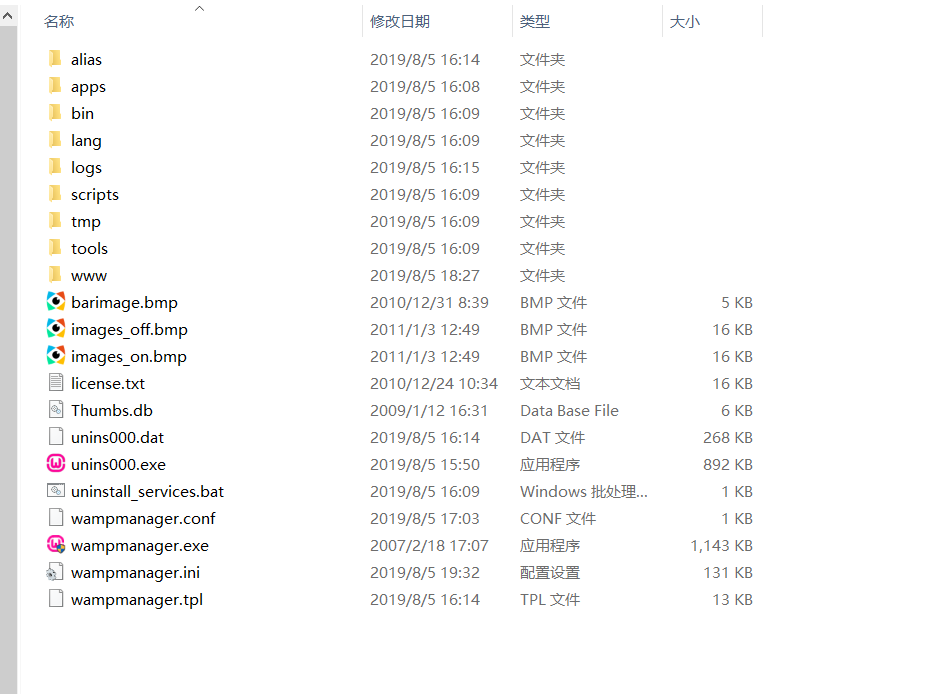
6、这时我们可以点击步骤五上的绿色图标:
鼠标左击:便会出现一些集成软件与开发语言(MYSQL、PHP、Apache)以及一些其他功能(Start ALL Services和Restart ALL Services)这些后面会继续补充。
鼠标右击:便会出现退出(EXIT等等功能)
7、MYSQL、PHP、Apache说明:
Apache:本身便是一个软件,是一个Web服务器软件
Mysql:数据库,用于存储数据
PHP:Web开发编程语言
(举例子来说,php便是一杆枪,mysql便是后勤物资、Apache便是阵地)
8、证明安装包安装成功的验证:
打开浏览器,输入localhost显示如下:

或者输入127.0.0.1显示:
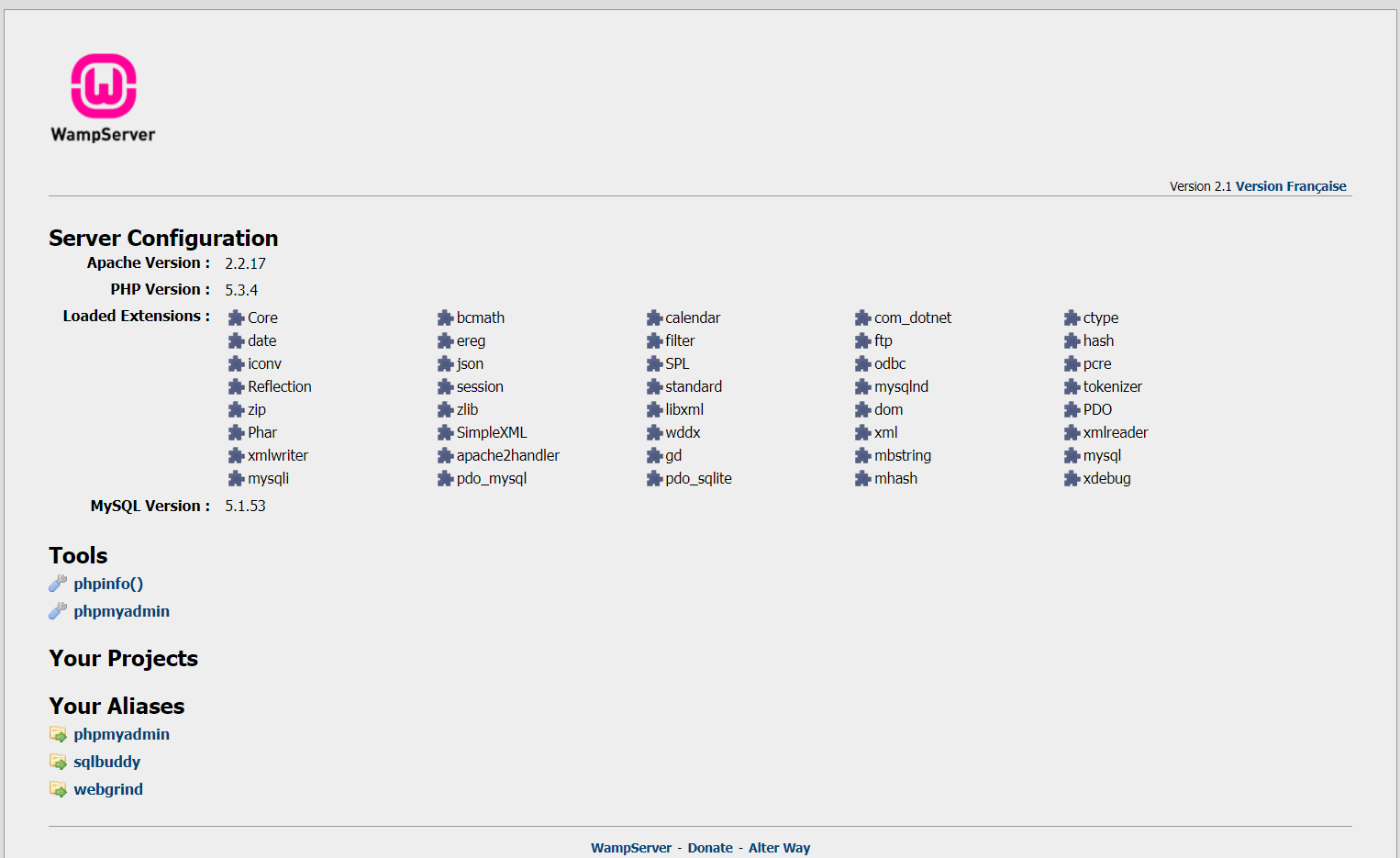
是不是发现这两个显示都一样?是不是看学习笔记便不再那么迷惑了?
学习笔记:
localhost 本机服务器名字
/ 是你的PHP的文件
127.0.0.1 本机的IP地址
/php文件
如:localhost/1.php 或 127.0.0.1/study.php
那么localhost/1.php 或 127.0.0.1/study.php又是什么呢?
那么我再来说说:
首先我们在www文件里面建立一个text文件,之后把文件变为php文件。
如下:
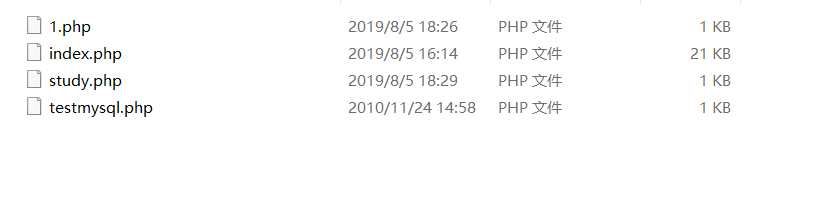
之后使用编写软件(Notepad++)
写下如下代码:
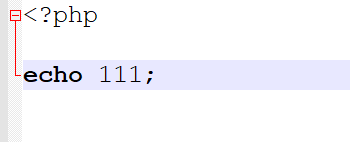
然后你再在浏览器中输入localhost/1.php,便会出现如下界面
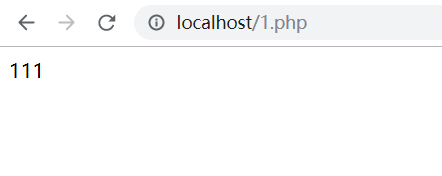
输入127.0.0.1/1.php也是一样的。
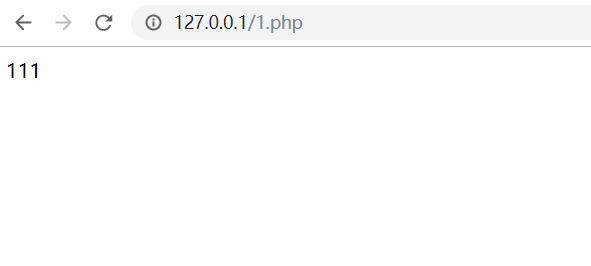
如果这些你都实现了,那么说明你已经安装成功了。
那么你的心中是不是已经开始有一团熊熊大火,想烧掉PHP?所以你自己也来试试这段代码的运行结果,已经当在鼠标左击时,点击PHP目录下的Version跟换PHP的版本,这段代码显示的界面会有什么不同?欢迎大家留言,讨论。
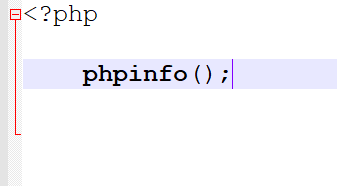
参考编写:千峰教育
